Bisakah reset iPhone tanpa Apple ID? Menariknya, kamu tetap dapat melakukan hal tersebut ketika dalam kondisi yang urgent. Kamu bisa coba cara reset iPhone tanpa Apple ID dengan menggunakan beberapa alternatif. Bisa dengan menggunakan iTunes, Tenorshare 4uKey, dan lain sebagainya.
Daftar Isi
Cara Reset IPhone Tanpa Apple Id
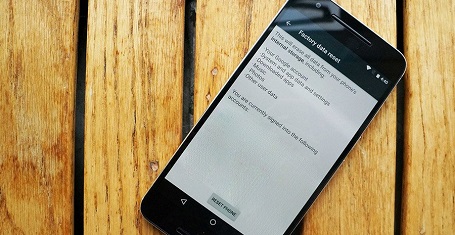
Reset atau factory reset biasanya dilakukan agar semua pengaturan dan data pada perangkat dihapus, termasuk informasi aplikasi, konfigurasi, sistem dan informasi pribadi. Ketika menyetel ulang perangkat iPhone pada setelan pabrik, kamu akan menghapus seluruh pengaturan dan data dari perangkat serta mengembalikanya ke kondisi semula.
Begini cara reset perangkat iPhone tanpa menggunakan ID Apple :
1. Cara Reset iPhone Tanpa ID Apple dengan ITunes
- Hubungkan terlebih dahulu iPhone kamu ke komputer atau laptop dengan menggunakan kabel penghubung USB.
- Sekarang, pada perangkat komputer silakan buka aplikasi iTunes.
- Klik ikon iPhone dengan tujuan mengakses halaman ringkasan perangkat.
- Tekan tombol Restore dan pilihlah iPhone.
- Di tahapan berikutnya, silakan konfirmasikan mengenai Ttindakan kamu dengan cara klik tombol Restore.
- Tunggulah beberapa saat hingga proses pembulihan selesai dilakukan.
- Apabila proses pemulihan telah selesai, maka iPhone akan secara otomatis di reset ke dalam setelan pabrik lalu atur kembali setelan yang baru layaknya iPhone baru.
Yang perlu kamu ingat, dengan cara di atas maka seluruh data pada iPhone akan terhapus termasuk semua pengaturan.
2. Cara Reset iPhone Melalui Menu Settings
Untuk melakukan factory reset perangkat iPhone tanpa ID Apple maupun komputer, kamu bisa melakukan pengaturan ulang pada perangkat lewat menu settings. Ini tutorialnya :
- Buka menu Settings terlebih dahulu.
- Ketuk pada nama kamu yang berada di bagian atas.
- Lalu, pilihlah opsi iCloud.
- Pada halaman iCloud, silakan gulir ke bagian bawah, lalu ketuk Find My Phone.
- Di halaman berikutnya, klik tombol Turn Off dan masukanlah kata sandi (password) ID Apple kamu.
- Silakan konfirmasikan mengenai Tindakan kamu dengan cara mengetuk kembali tombol Turn Off.
- Kembali pada menu Settings, sekarang ketuk tombol General dan gulirlah sedikit ke bawah untuk menemukan opsi Reset.
- Pilihlah opsi lanjutannya yaitu Erase All Content and Settings.
- Di bagian ini, segera konfirmasikan mengenai Tindakan selanjutnya dengan cara ketuk tombol Erase Now.
Perlu diketahui bahwa dengan cara ini wajib mengetahui setidaknya kata sandi (password) ID kamu.
3. Reset iPhone Menggunakan 4uKey
Ini merupakan salah satu aplikasi unlocker khusus untuk iPhone yang dapat membantu penggunanya dalam reset iPhone tanpa harus login sama sekali. Kamu bisa menggunakan aplikasi ini dengan mudah bahkan bisa dengan cepat menghapus kunci layar berikut Face ID, Touch ID dan kode sandi layar iPhone.
- Download terlebih dahulu aplikasi Tenorshare 4uKey pada komputer atau laptop.
- Setelah aplikasinya terpasang, sekarang buka aplikasi tersebut.
- Lalu, pada antarmuka pilihlah menu Start.
- Jangan lupa untuk menghubungkan perangkat iPhone ke komputer yang sudah terpasang aplikasi 4uKey dengan menggunakan kabel USB.
- Klik Trust pada perangkat agar bisa mengakses secara penuh.
- Lalu lanjutkan dengan klik tombol opsi dan pilih Next sebagai Langkah untuk reset iPhone yang kamu miliki.
- Apabila perangkat iPhone kamu terdeteksi oleh Tenorshare 4uKey, maka besar kemungkinan reset akan berhasil.
4. Reset iPhone Menggunakan iCloud
- Buka terlebih dahulu situs icloud pada browser kal;ian dengan ID Apple kamu.
- Alamat iCloud yang benar adalah : https://www.icloud.com/
- Di halaman tersebut, klik opsi Find lalu pilih iPhone.
- Selanjutnya pilih menu All Device dan pilih kembali opsi iPhone.
- Lalu lanjutkan dengan klik tombol Erase iPhone dan konfirmasikan Tindakan kamu dengan cara klik tombol Erase.
- Silakan tunggu beberapa saat hingga prose reset berhasil dilakukan.
- Nantinya iPhone kamu akan kembali pada pengaturan pabrik dan dapat mengaturnya layaknya iPhone baru.
Dengan cara reset iPhone tanpa ID Apple di atas, maka semua data dan pengaturan perangkat iPhone akan hilang.






